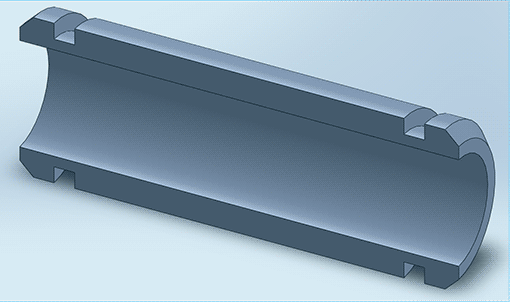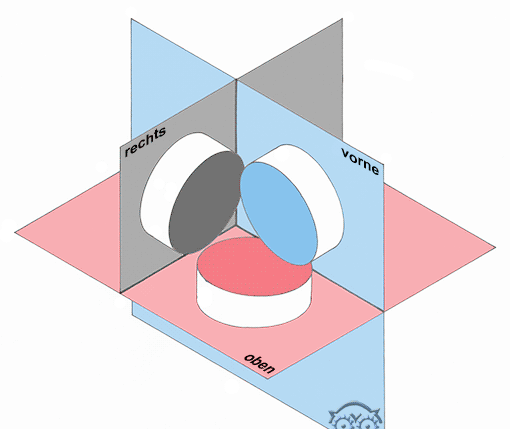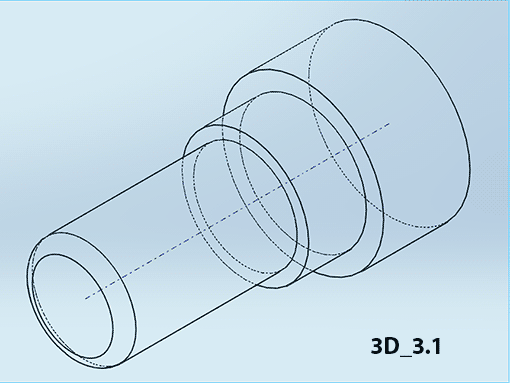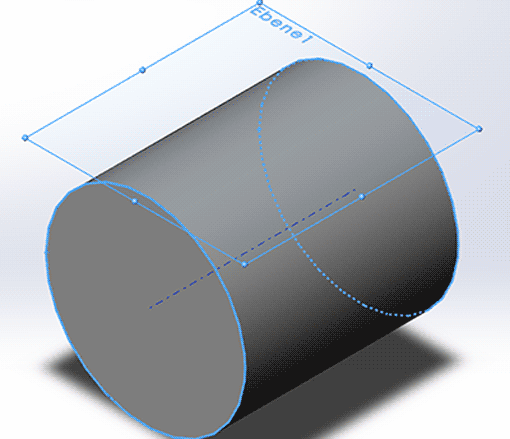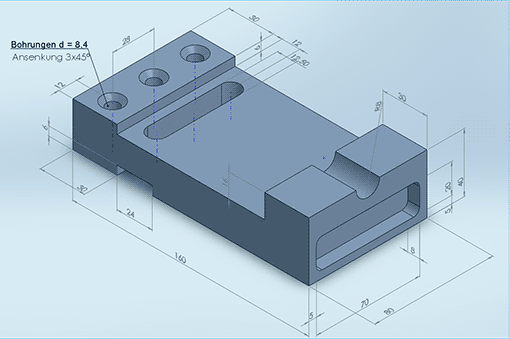3D-CAD (2.6): Außengewinde darstellen 09.09.2013, 06:18

In diesem Beitrag zeigen wir, wie zwei technische Formen mit MCAD modelliert werden: Außengewinde und die Anfasung eines Sechskants.
(In diesem Beitrag wird ein Bauteil mit MCAD erstellt. Das verwendete Programm ist Software von SOLIDWORKS, Studentenversion 2012/13).
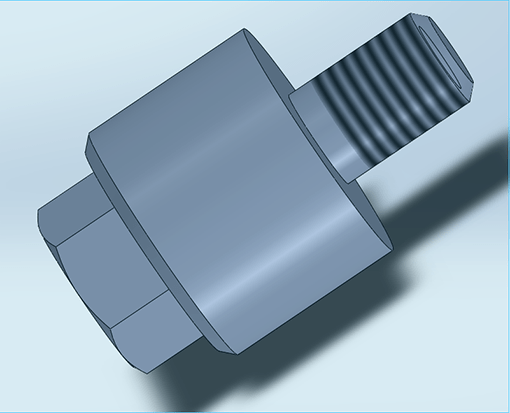 Ag 1
Ag 1
Wir gehen in diesem Beitrag zwei Themen an:
1. Ein Außengewinde modellieren (Bild Ag 1).
Wir probieren die Darstellung eines Außengewindes M12x1,5 zuerst an einer Stiftschraube aus.
Ihre Grundform ist ein Bolzen, ø12 mm, 80 mm lang. Dieser hat an einem Ende eine Fase 1 x 45° und am anderen eine Kuppe 2 mm hoch (Bild Ag 2, ohne Fase und Kuppe).
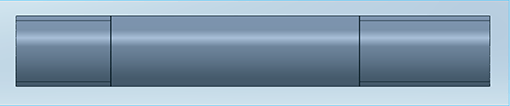 Ag 2
Ag 2
Die Vorgehensweise für die Modellierung des Bolzens kennen wir vom Beitrag 3D-CAD (2): Teile modellieren her (Bild 11). Fase und Kuppe modellieren wir, wenn die Gewindeteile fertig sind.
Die beiden Gewinde sollen 16 mm (Fasenseite) und 22 mm lang sein.
Fasenseite: Durchmesser 12 mm anklicken ––> Einfügen ––> Beschriftungen ––> Gewindedarstellung ––> Blind 16 mm.
- Optionen ––> Option ––> Dokumenteigenschaften ––> Detaillierung ––> Schattierte Gewindedarstellung.
Fase 1,4 x 45° (Bild Ag 3)
Ebenso verfahren wir auf der Kuppe-Seite, Gewindelänge 22 mm.
Die Kuppe (in Solidworks als »Kuppel« bezeichnet) erhalten wir so:
- Bolzen in die Seitenansicht (kreisrunde Ansicht) drehen.
- Kreisfläche anklicken, Einfügen ––> Features ––> Kuppel ––> Höhe 2 mm ––> OK.
 Ag 3
Ag 3
2. Einen Sechskant mit 30°-Fase modellieren. Die 30° gehen von der Kreisfläche aus. Siehe auch tec.LF-Beitrag Sechskant: Fasenbogen ––> https://www.lehrerfreund.de/technik/1s/3042
Maße:
- Sechskant s = 24 mm, l = 15 mm, angefast 60° von der Schlüsselweite = 24 mm aus. (Die 60° gehen von der Kreisfläche aus.)
- Gewinde: M16x1,5; Bolzen 30 mm lang, Gewindelänge 24 mm.
- Zwischenstück ø 40 mm, 32 mm lang, auf der Sechskantseite abgerundet mit r = 2.
Das Ausgangsmodell zeigt Bild Ag 4. Es liegt auf der Ebene vorne.
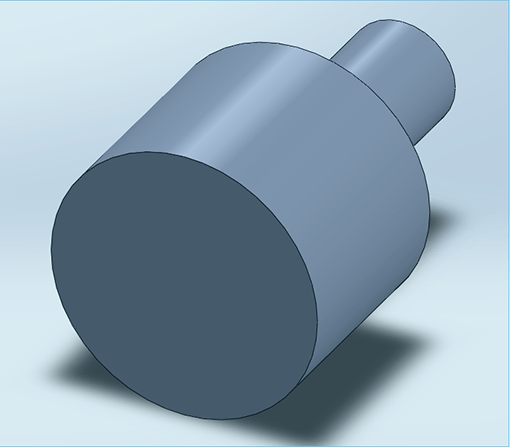 Ag 4
Ag 4
– In die große Kreisfläche klicken, an die später der Sechskantkopf anschließt. Skizze anklicken.
– Ansichtsausrichtung: Ansicht Normal auf wählen. Dieser Befehl dreht die Fläche auf frontale Ansicht ( = Normalansicht). Dies wäre auch mit Strg + 8 möglich.
– Skizzenmodus Neue Ebene anlegen und Polygon wählen. Im PropertyManager 6 Ecken und Inkreis wählen. Das Sechseck außerhalb des Ursprungs aufziehen.
– Mit Deckungsgleich Sechskantmitte und Ursprung verknüpfen. OK.
– Sechskantseite anklicken und diese mit Vertikal im PropertyManager senkrecht ausrichten.
– Skizziermodus beenden. Sechseck auf D1 = 15 mm extrudieren.
– Mit Strg + 7 nachprüfen, ob Sechskantkopf vorhanden ist. Zurück mit Strg + 8.
Die Anfasung modellieren:
– Von einer neuen Ebene mit Kreis ausgehend formen wir einen Schnittkegel. Dafür ist ein Linear ausgetragener Schnitt nötig, der unter einem Winkel von 60° verläuft.
– Auf der Stirnfläche einen Kreis zeichnen. Diesen - falls nicht schon geschehen - deckungsgleich mit dem Ursprung der Schraube machen. OK.
– Mit Strg eine Kante des Sechsecks mit dem Kreis verknüpfen und auf Tangential klicken. OK.
– Kreis anklicken ––> Linear ausgetragener Schnitt. Blind: Durch alles.
– Schaltfläche Formschräge Ein/Aus anklicken (Bild 22) und als Winkel 60° eintippen. OK. Sollte der ausgetragene Schnitt ins Innere des Sechskants gehen, Umkehrung der Schnittseite einschalten.
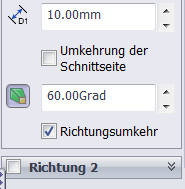 Bild 22
Bild 22
Es entstehen die typischen Verschneidungslinien zwischen Kegel und den sechs ebenen Flächen.
– Den Durchmesser 40 mm auf der Sechskantseite mit r = 2 abrunden.
Gewinde modellieren: M16x1,5; Gewindelänge 24 mm.
Wir gehen vor wie oben unter 1. Ein Außengewinde modellieren beschrieben.
Ergebnis wie Bild Ag 5.
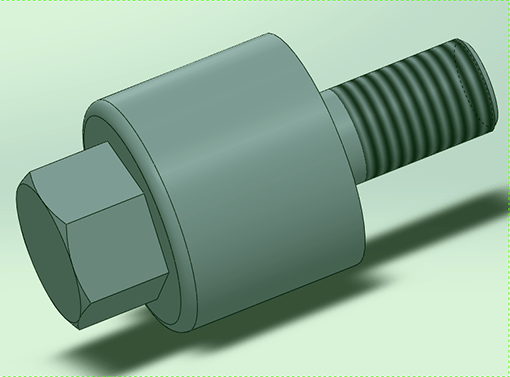 Ag 5
Ag 5